Page 1

Page 2

Recursos del HP iPAQ Glisten
Wi-Fi encendido/
apagado
Aumentar/reducir el
volumen
Pantalla Hoy
Muestra información
y alertas actuales,
por ejemplo, nuevos
mensajes de correo
electrónico o correo
de voz.
Pantalla táctil
Use el dedo para
desplazarse y
navegar.
Enviar
Inicio
Presione para abrir el
menú Inicio, donde
puede acceder a
los programas y
cambiar las
configuraciones
de su iPAQ.
2
2
Micrófono Lápiz
Audífono
Encender/apagar/
suspender
Conector para
auricular (3,5 mm)
Conector micro USB
de sincronización/
carga
Anillo de navegación
Presione hacia arriba,
hacia abajo, a la
izquierda o a la
derecha para navegar.
Selección central
Presione para
seleccionar, de forma
similar a un clic del
mouse.
Fin
OK
Mantenga presionado
para activar la
cámara. Presione en
lugar de puntear en
X o en OK en la
esquina superior
derecha de la
pantalla de su iPAQ.
Page 3
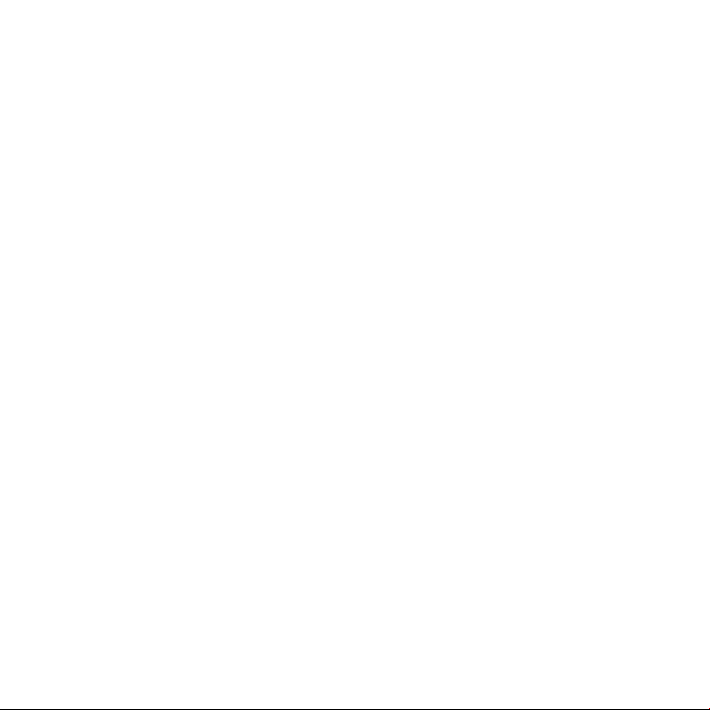
¡Bienvenido a su HP iPAQ Glisten!
¡Felicitaciones por la compra de su nuevo smartphone iPAQ de
Hewlett-Packard!
Siga las instrucciones de esta guía de inicio rápida para
configurar su teléfono y familiarizarse con los recursos usados
con más frecuencia.
Para obtener más información, vaya a www.hp.com/support.
Nota: Las imágenes de la pantalla que se muestran en esta guía pueden variar según el
país.
3
Page 4
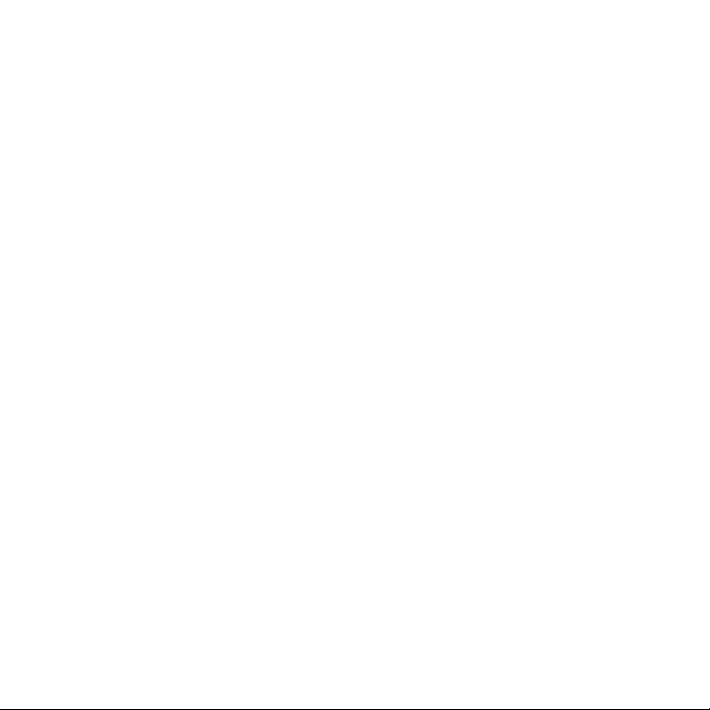
Índice
Recursos del HPiPAQ Glisten 2
¿Qué se incluye en la caja? 5
Configurar 6
Empiece con la pantalla Hoy 10
Iconos de estado 11
Conozca su teclado 12
Realizar una llamada 14
Escuchar su correo de voz 14
Agregar un contacto 15
Planificar una cita 16
Poner su despertador 17
Mensajería de texto 18
Tomar y enviar una foto 19
Navegación Web 20
Correo electrónico 22
Cambiar tono de timbre 26
Conectarse a una red Wi-Fi 27
Usar Google Maps™ 28
Música y vídeo 29
Configurar un set de auriculares y micrófono Bluetooth 30
Solución de problemas 32
Sincronizar su teléfono con su equipo 34
Obtener más información 34
Menú de inicio de Windows en el teléfono 35
4
Page 5

¿Qué se incluye en la caja?
Batería recargable
Adaptador de alimentación*
Cable de sincronización USB
HP iPAQ Glisten
• Set de auriculares y micrófono con cable
• Guía de inicio rápido
• Información importante sobre el
producto
*Varía según el país.
5
Page 6

1 Configurar
Extraiga la cubierta de la batería
1. Presione y luego tire de la parte posterior
del teléfono para destrabar la cubierta de
la batería.
2. Levante la cubierta de la batería.
Inserte la tarjeta SIM y
una tarjeta de memoria (opcional)
Inserte la tarjeta SIM
Con los contactos dorados de la tarjeta SIM hacia
abajo y su ángulo cortado hacia afuera de la ranura
de la tarjeta, presione ligeramente la tarjeta SIM a
medida que la desliza en la ranura.
Inserte una tarjeta microSD (opcional)
Con los contactos dorados hacia abajo, inserte la
tarjeta microSD en la ranura.
6
Page 7

Inserte la batería
1. Con el logotipo de HP hacia afuera, empuje la
parte superior de la batería primero.
2. Empuje la parte inferior de la batería en el
teléfono.
Precaución: Sólo utilice una batería fabricada
específicamente para la HP iPAQ Glisten.
Coloque de nuevo la cubierta
de la batería
1. Coloque la cubierta de la batería en
la parte posterior del teléfono.
2. Empuje la cubierta de la batería para
encajarla en su lugar.
7
Page 8
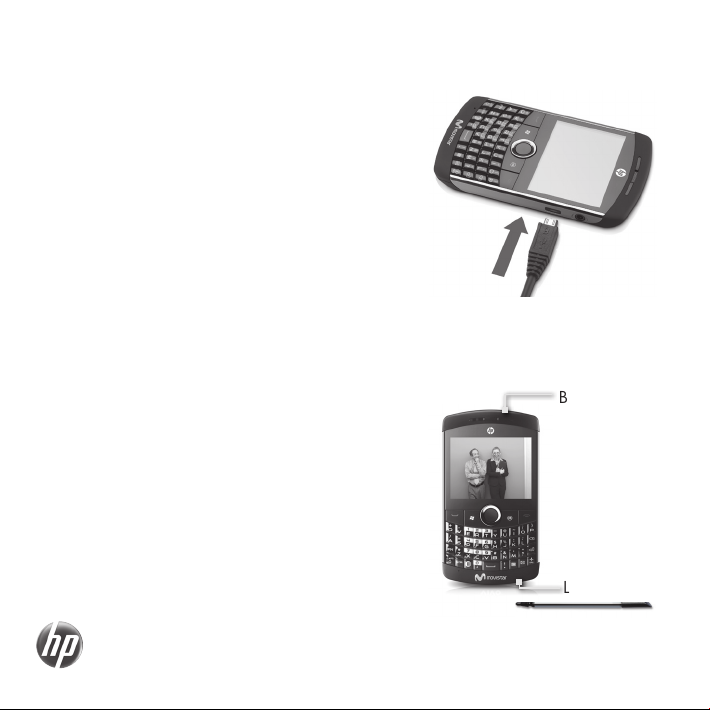
2 Cargar
Argentina:
1. Conecte el cable del adaptador de alimentación al
teléfono.
2. Conecte el adaptador de alimentación a una
toma eléctrica de CA normal.
Otros países:
1. Enchufe el cable de sincronización USB en el teléfono.
2. Conecte el cable de sincronización USB al adaptador
de alimentación.
3. Conecte el adaptador a una toma eléctrica de CA normal.
Ahora puede explorar su nuevo iPAQ mientras la batería se carga. Es importante que
cargue completamente la batería antes de desenchufar el cable de sincronización USB.
3 Explorar
Encienda el teléfono
Para comenzar a explorar su dispositivo ahora, mientras
la batería está cargando, mantenga presionado el botón
de alimentación hasta que vibre el teléfono.
Sugerencia: Para apagar su teléfono, mantenga
presionado el botón de alimentación hasta que vea el
mensaje de advertencia y a continuación puntee en Sí.
8
Botón de
alimentación
Lápiz
Page 9

Configure su teléfono
Al encender su teléfono por primera vez, se le solicita que puntee la pantalla. A
continuación, use el lápiz o su dedo para alinear la pantalla.
Una vez que alinee la pantalla de su teléfono, ¡estará listo para usarlo!
9
Page 10
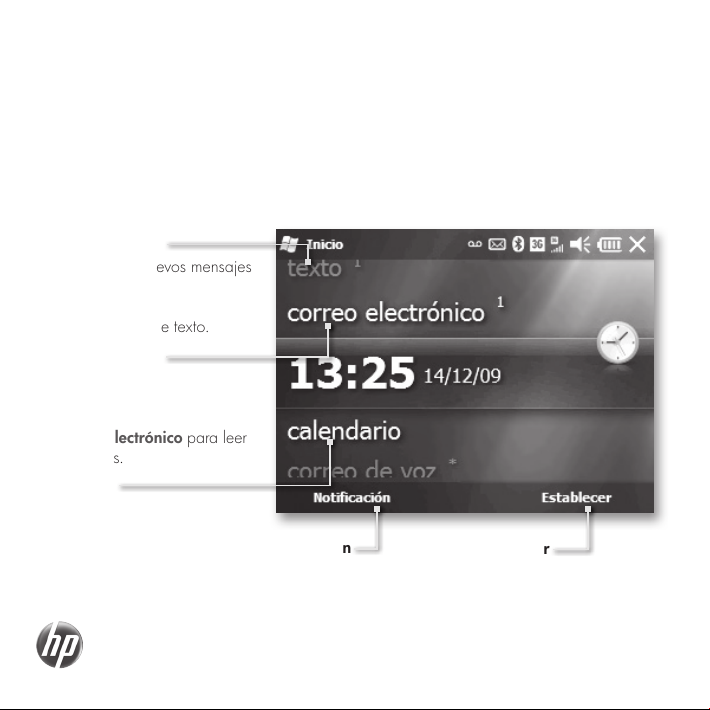
Empiece con la pantalla Hoy
La pantalla Hoy muestra la información y alertas actuales, incluidos nuevos mensajes de
correo electrónico, mensajes de texto, próximas citas, correos de voz y llamadas perdidas.
También puede abrir elementos en la pantalla Hoy. Por ejemplo, desplácese hacia arriba o
abajo en el calendario mediante la pantalla táctil, o presione el anillo de navegación y a
continuación presione la tecla de Selección central para abrir su calendario. La mayoría de
las secciones de la pantalla Hoy muestra más opciones al desplazarse hacia la izquierda o
hacia la derecha.
Mensajes de texto
La cantidad de nuevos mensajes
de texto aparece al lado de
texto. Puntee en texto para leer sus
nuevos mensajes de texto.
Correo electrónico
El número de mensajes de correo
electrónico nuevos se muestra al
lado de correo electrónico. Puntee
en correo electrónico para leer
sus mensajes.
Calendario
Las próximas citas se muestran
aquí. Puntee en la cita para
obtener detalles.
Nota: Los botones de software izquierdo y derecho (actualmente Notificación
y Establecer en la imagen anterior) cambian de acuerdo con el contexto.
Notificación
Puntee para mostrar su
lista de notificaciones.
Establecer
Puntee para poner el
despertador.
10
Page 11
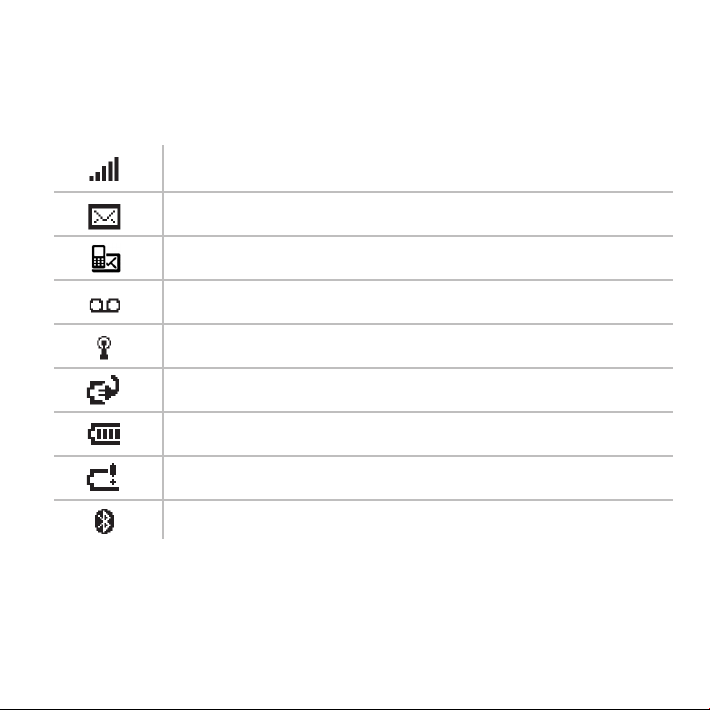
Iconos de estado
La siguiente lista muestra los iconos de estado que aparecen en el ángulo superior derecho
de la pantalla de su iPAQ.
Red y fuerza de la señal
Nuevo mensaje de correo electrónico
Nuevo mensaje de texto
Nuevo correo de voz
Wi-Fi encendido
Batería cargando
Nivel de la batería máximo
Nivel de batería bajo
®
Bluetooth
Nota: Para ver una lista detallada de los iconos de estado, consulte el Manual del usuario
del HP iPAQ Glisten en la Web. Para obtener instrucciones sobre cómo descargar el
Manual del usuario, consulte la página 34.
encendido
11
Page 12

Conozca su teclado
Teclas de números
Utilícelas para marcar un número
telefónico.
Números y símbolos
Para introducir números y símbolos,
presione FN (función), y a continuación
presione la tecla requerida.
Cuando presiona FN dos veces, se
bloquea FN y todos los caracteres que se
introducen son números o símbolos.
Caracteres en mayúscula
Para introducir caracteres en mayúscula,
presione CAPS, y a continuación presione
la tecla requerida.
Cuando presiona CAPS dos veces, se
bloquea CAPS y todas las letras
introducidas son mayúsculas.
Tabla de símbolos
Mantenga presionado SYM para mostrar
la tabla de símbolos. Otra opción es
presionar SYM repetidas veces después de
introducir un carácter para desplazarse en
una lista de opciones de símbolos
alternativos.
Barra espaciadora
Presione para
agregar un espacio.
Web
Presione para
iniciar Internet
Explorer.
Calendario
Presione para iniciar
su calendario.
Correo electrónico
Presione para abrir su
correo electrónico.
GPS
Presione para abrir Google Maps
™
.
12
Page 13

El siguiente gráfico le muestra el icono correspondiente que aparece en la parte inferior de
la pantalla de su iPAQ cuando utiliza números y símbolos.
CAPS
Bloq MAYÚS
FN
Bloq FN
Presione
una vez
Presione
dos veces
Presione
una vez
Presione
dos veces
Iconos FN (función)/MAYÚS
Esta área de la pantalla muestra iconos que
indican si FN o MAYÚS están activos.
13
Page 14

Realizar una llamada
Para realizar una llamada, puede marcar
directamente a partir de la pantalla Hoy y
presionando luego en Enviar .
Nota: Para volver a la pantalla Hoy
en cualquier momento, presione Terminar
O presione Enviar
para abrir la pantalla Teléfono. Use el teclado
para marcar el número telefónico y presione
Enviar otra vez. Para finalizar la llamada,
presione Terminar .
Al realizar una llamada, verifique su conexión
de servicio inalámbrico. El indicador de servicio
inalámbrico aparece en el ángulo superior derecho
de la pantalla de su teléfono.
Servicio inalámbrico disponible
Servicio inalámbrico no disponible
en cualquier momento
.
Escuchar su correo de voz
1. En el teclado, mantenga presionado 1.
2. Siga los comandos de voz.
Después de configurar, puede mantener presionado 1 para acceder a su
correo de voz.
14
Indicador de servicio
inalámbrico
Page 15

Agregar un contacto
Puede agregar contactos a su teléfono y/o a su tarjeta SIM. Un contacto SIM se limita
generalmente a un nombre y un número de teléfono. Los contactos de Outlook en su
teléfono pueden contener información de contacto detallada y múltiples números.
También puede sincronizar de forma inalámbrica sus contactos de Outlook con su
Microsoft® Exchange Server.
Agregar un contacto de Outlook
1. Presione Inicio y puntee en Contactos.
2. Puntee en Nuevo > Contacto de Outlook.
Introduzca la información de contacto y luego puntee
en OK.
Contacto de Outlook
Agregar un contacto a partir de una llamada reciente
1. Presione Enviar
2. Puntee en Guardar > Nuevo contacto.
3. Puntee en Contacto de Outlook o Contacto SIM.
4. Introduzca el nombre del contacto, cualquier
información adicional y a continuación puntee en OK.
Copiar todos los contactos del SIM a su teléfono
1. Presione Inicio
Seleccionar contactos > Todos.
2. Puntee en Menú > Copiar contacto > A Contactos.
y a continuación puntee en llamar.
, puntee en Contactos > Menú >
Contacto de SIM
15
Page 16

Planificar una cita
Puede planificar una cita desde su pantalla Hoy. También puede sincronizar de forma
inalámbrica su calendario con Microsoft Exchange Server. Si su teléfono está sincronizado con
su Exchange Server, puede agregar asistentes, al igual que con Microsoft Outlook en su
equipo.
1. En la pantalla Hoy, desplácese a
calendario, desplácese a la
izquierdao a la derecha y puntee
en Nueva cita.
2. Para seleccionar la fecha y hora
de inicio de la cita, al lado de
Comienza, puntee en la fecha y
hora y seleccione la fecha y hora
apropiados.
3. Para seleccionar la fecha y hora
de finalización de la cita, al lado
de Finaliza, puntee en la fecha y
hora y seleccione la fecha y hora
apropiados.
4. Si desea agregar asistentes, puntee a la derecha de Asistentes y luego puntee en
Agregar asistente requerido o Agregar asistente opcional y seleccione un contacto.
5. Agregue información adicional a la cita según sea necesario. Cuando haya terminado,
puntee en OK en el ángulo superior derecho.
16
Page 17

Poner su despertador
1. En la pantalla Hoy, desplácese al reloj y luego presione la tecla de Selección central.
2. En la sección Reloj y alarmas, puntee en Descripción y luego introduzca un nombre
para la alarma.
3. Para definir qué día(s) suena la alarma,
puntee en un día o en múltiples días.
4. Puntee en la hora para abrir un reloj,
puntee y arrastre las manecillas del
reloj o utilice el recuadro que aparece
a continuación. Puntee en OK.
5. Puntee en
de la alarma.
6. Para activar la alarma, seleccione el
cuadro de la izquierda.
Nota: En la ficha Más, puede seleccionar Alarmas sonoras incluso cuando el dispositivo
está en silencio o vibrar.
para cambiar el estilo
17
Page 18

Mensajería de texto
Enviar un mensaje de texto
La mensajería de texto le permite enviar mensajes cortos compuestos de texto y números.
Cuando abre o envía un nuevo mensaje de texto, el mensaje aparece en la visualización
de conversación. Esta visualización es similar a la mensajería instantánea: puede ver los
mensajes que envió y las respuestas.
1. En la pantalla Hoy, desplácese a texto, y luego presione la tecla de Selección central.
2. Puntee en Menú > Nuevo > SMS/MMS.
3. Para agregar un contacto en el recuadro Para, presione la tecla de Selección central y
luego puntee en un contacto. O en el recuadro Para escriba un número de teléfono.
4. Desplácese al cuerpo del mensaje y
luego escriba un mensaje.
5. Puntee en Enviar.
Visualice un mensaje de texto
1. En la pantalla Hoy, desplácese
a texto y luego presione
la tecla de Selección central.
2. Desplácese a un mensaje de texto
y a continuación presione la tecla
de Selección central para abrirlo.
18
Page 19

Tomar y enviar una foto
La mensajería multimedia le permite enviar fotos, vídeo, audio y texto.
1. Para activar la cámara, mantenga presionada la tecla
2. Para tomar una foto, presione la tecla de Selección central.
3. Puntee en el icono de mensaje
Nota: Si tiene una o más cuentas de
correo electrónico configuradas, es
posible que necesite seleccionar MMS
(SMS/MMS).
4. Con el cursor en el recuadro Para,
presione la tecla de Selección central
para ver su lista de contactos.
5. Puntee en un contacto.
Nota: También puede escribir un
número de teléfono o dirección de
correo electrónico en el recuadro Para.
6. En el campo Asunto, introduzca un asunto.
7. Para agregar un mensaje con su foto, puntee en Insertar texto aquí. Escriba texto y luego
puntee en Terminado.
8. Puntee en Enviar.
Sugerencias
• La foto que envió se guarda automáticamente en su teléfono. Para acceder a la foto, presione
Inicio
• Para obtener información detallada sobre cómo utilizar su cámara, consulte el Manual del
usuario de HP iPAQ Glisten en la Web. Para ver instrucciones sobre cómo descargar el
Manual del usuario, consulte la página 34 de esta guía.
y a continuación puntee en HP Photosmart Mobile.
.
.
19
Page 20

Navegación Web
Navegue en la Web con su dedo
1. En el teclado, presione .
2. Puntee en la barra de dirección, escriba una dirección Web y luego puntee en
3. Navegue con su dedo.
Nota: Para mostrar el menú y la barra de dirección, puntee en
Atrás Menú
.
.
20
Favoritos
Ampliar/reducir
Teclado en pantalla
Page 21

Agregue una página Web a su lista de favoritos
1. En Internet Explorer, puntee en y luego puntee en .
2. En la lista de Favoritos, puntee en
3. Escriba un nombre para el sitio Web y luego puntee en Agregar.
.
21
Page 22

Correo electrónico
Su teléfono es capaz de acceder a su correo electrónico corporativo o personal. Puede
configurar varias cuentas de correo electrónico y acceder a todas desde la sección de
correo electrónico de la pantalla Hoy. Cuando configure su correo electrónico corporativo,
es posible que necesite hablar con el administrador de TI de su compañía para obtener
información de configuración como el nombre y la configuración de Microsoft Exchange
Server.
Configurar el correo electrónico personal
Puede configurar su correo electrónico personal utilizando este proceso estándar.
1. Presione Inicio
2. En la pantalla Mensajería, puntee en Configurar correo.
3. En la pantalla Configuración de correo, escriba su dirección de correo electrónico y
contraseña y luego puntee en Siguiente.
4. En la pantalla Configuración encontrada para, puntee en Siguiente.
5. En el campo Nombre, escriba su nombre y puntee en Siguiente.
Nota: Si desea cambiar el nombre de la cuenta, escriba un nuevo nombre de cuenta en
el recuadro Nombre para mostrar de la cuenta.
6. En la pantalla La instalación ha finalizado, en la lista Enviar y recibir automáticamente,
seleccione la frecuencia con la que desea que su correo electrónico se sincronice con su
dispositivo. Puntee en Finalizar. Su correo electrónico ahora se descargará a su dispositivo.
Nota: Su iPAQ puede detectar la configuración de correo electrónico
personal de la mayoría de los proveedores de servicio de correo
electrónico. Si no detecta su configuración automáticamente, visite el
sitio Web de su proveedor de correo electrónico para obtener la
información del servidor y la configuración de seguridad.
y luego puntee en E-mail.
22
Page 23

Configurar el correo electrónico corporativo administrado por TI
Para configurar el correo electrónico inalámbrico corporativo administrado por TI, se
necesita una dirección de servidor Exchange de la organización de TI corporativa.
Comuníquese con el administrador de TI para obtener más información sobre Microsoft
Direct Push.
Microsoft Direct Push le brinda acceso inalámbrico a su correo electrónico corporativo, sus
contactos, el calendario y las tareas usando Microsoft Exchange Server. Comuníquese con
el administrador de TI para obtener instrucciones de configuración.
1. Para configurar su correo electrónico corporativo Exchange Server en su dispositivo
necesita obtener la siguiente información del administrador de TI:
• Dominio
• Dirección del servidor
• Su nombre de usuario corporativo
• Su contraseña corporativa
2. Si tiene a su disposición la información requerida, presione Inicio
ActiveSync.
3. Después que se abra ActiveSync, puntee en Menú > Agregar origen servidor e introduzca
sus credenciales.
y luego puntee en
23
Page 24

Leer su correo electrónico
En la pantalla Hoy, puede acceder a su correo electrónico corporativo y personal. Además
del correo electrónico, puede acceder a mensajes de texto y multimedia.
1. En la pantalla Hoy, desplácese a correo
electrónico.
2. Para acceder a una cuenta de correo
electrónico, desplácese a la izquierda o
a la derecha y luego puntee en la cuenta de
correo electrónico.
Nota: A medida que se desplaza entre cuentas
de correo electrónico en la pantalla Hoy, el
número de mensajes de correo electrónico
nuevos se muestra al lado del nombre de la
cuenta.
3. Para abrir un mensaje de correo electrónico,
puntee en el mensaje.
Sugerencia: Cuando examina la Bandeja de
entrada de la cuenta de correo electrónico,
puede desplazarse a la izquierda o a la derecha
para ver otra cuenta de correo electrónico,
mensajes de texto o mensajes multimedia.
Para abrir rápidamente su correo electrónico en su
teclado, presione
.
24
Page 25

Enviar un mensaje de correo electrónico
1. En la pantalla Hoy, desplácese a correo electrónico.
2. Para abrir una cuenta de correo electrónico, desplácese a la izquierda o a la derecha y
luego puntee en la cuenta de correo electrónico.
3. En la Bandeja de entrada de la cuenta de correo electrónico, puntee en Menú > Nuevo.
4. Con el cursor en el recuadro Para,
presione la tecla de Selección central
para ver su lista de contactos.
Sugerencia: Empiece introduciendo
un nombre de contacto en el recuadro
Para y se mostrará una lista de
contactos según su entrada parcial.
5. Puntee en un contacto.
6. En el campo Asunto, introduzca
un asunto.
7. En el cuerpo del mensaje, escriba
el texto que desearía enviar.
8. Puntee en Enviar.
Sugerencia: Si utiliza una cuenta de correo electrónico corporativo que se sincroniza con
Microsoft Exchange Server, puede buscar en el directorio de su compañía desde su
teléfono. Con el cursor en el recuadro Para, presione la tecla de Selección central. En la
pantalla Seleccionar un contacto, puntee en Directorio de la compañía. Escriba un
nombre, dirección de correo electrónico o ubicación de la oficina y luego puntee en Buscar.
25
Page 26

Cambiar tono de timbre
1. Presione Inicio y puntee en Teléfono.
2. Puntee en Menú > Opciones.
3. En la página Sonidos, en la lista
Tipo, seleccione un tipo de timbre.
4. En la lista Tono, seleccione un tono
de timbre.
Nota: Una vez que seleccione
un tono de timbre, puede puntear
en el botón de reproducción
para oírlo.
5. Puntee en OK.
Sugerencia: Se pueden cambiar las notificaciones adicionales
presionando Inicio
Sonidos y notificaciones.
y punteando luego en Configuración >
26
Page 27

Conectarse a una red Wi-Fi
Al activar Wi-Fi, su iPAQ detecta automáticamente las redes Wi-Fi disponibles. Si trata de
acceder a una red segura, necesita ingresar la ID de usuario y la contraseña correctas. En
el caso de una red corporativa, comuníquese con su administrador del sistema para obtener
detalles sobre cómo conectarse.
Usar el botón Wi-Fi
Presione el botón Wi-Fi para buscar las
redes inalámbricas disponibles. Puntee en
Notificación > Mostrar todas las redes,
seleccione una red y puntee en Conectar.
Usar el menú Inicio
1. Presione Inicio , puntee en Configuración >
Conexiones > Administrador de conexiones y
luego puntee en Menú > Configuración de Wi-Fi.
2. Puntee en Menú > Activar Wi-Fi.
3. Después de que su iPAQ detecte las redes Wi-Fi
disponibles, seleccione la red a la que se desee
conectar y puntee en Conectar.
Botón Wi-Fi
27
Page 28

Usar Google Maps
Google Maps le brinda la posibilidad de encontrar su camino con instrucciones de
conducción por medio del GPS, paso a paso. Puede buscar las empresas listadas y otros
puntos de interés, como restaurantes, bancos y cajeros automáticos, hoteles, gasolineras,
etc. Todo en su iPAQ. También puede usar Google™ Layers para superponer información
adicional en el mapa, incluyendo resultados de búsqueda, tráfico, instrucciones, Wikipedia y
Google Latitude.
1. En el teclado, presione .
2. Lea los términos y condiciones y luego puntee en Aceptar.
3. Puntee en Menú y luego puntee en Cómo llegar.
4. Puntee en Punto de partida y siga las instrucciones que aparecen en pantalla para fijar el
punto de partida.
5. Puntee en Punto destino y siga las orientaciones que aparecen en pantalla para fijar el
destino.
6. Puntee en Mostrar indicaciones para mostrar la lista de instrucciones.
™
28
Page 29

Música y vídeo
Transferir música y vídeos a su iPAQ
Antes de comenzar a transferir música y vídeos de un equipo a su iPAQ, necesitará:
• Microsoft ActiveSync o Windows Mobile
descargarlos en www.windowsmobile.com/getstarted.
• Reproductor de Windows
descargarlo en www.microsoft.com/mediaplayer.
Para transferir música y vídeos:
1. Puede usar el cable de sincronización USB para conectar su iPAQ a su equipo.
2. Permita que ActiveSync o Windows Mobile Device Center se abran y se conecten a su
teléfono.
3. En su equipo, abra el Reproductor de Windows Media.
4. En el Reproductor de Windows Media, haga clic en la ficha Sincronizar.
5. Arrastre y suelte archivos de música o vídeo en la Lista de sincronización que aparece a
la derecha.
6. Haga clic en Iniciar sincronización. Los archivos de vídeo o música se transfieren a su
iPAQ.
®
Media 10 (o superior) instalado en su equipo. Puede
Reproducción de música y videos
1. Presione Inicio y luego puntee en Windows Media.
2. Puntee en Mi música o Mis vídeos.
3. Examine un archivo de música o vídeo, puntee en el archivo y luego puntee en Reproducir.
Nota: Necesita software de terceros para reproducir vídeos MMS en su PC. Para grabar
vídeo con su teléfono a fin de reproducirlo en su equipo, en las configuraciones de su cámara,
seleccione Vídeo debajo de Modo de captura
®
Device Center instalado en su equipo. Puede
.
29
Page 30

Configurar un set de auriculares y micrófono
Bluetooth
1. Encienda su set de auriculares y micrófono Bluetooth (se compra por separado) y
colóquelo cerca de su teléfono.
2. Asegúrese de que esté en modo de emparejamiento (consulte las instrucciones que se
brindan con su set de auriculares y micrófono).
3. En su teléfono, presione Inicio
4. En la ficha Dispositivos, puntee en Agregar nuevo dispositivo….
, puntee en Configuración > Bluetooth.
30
Page 31

5. Seleccione un set de auriculares y micrófono de la lista y puntee en Siguiente.
6. Si es necesario, en la pantalla Introducir contraseña, escriba la contraseña suministrada
por el fabricante del set de auriculares y micrófono.
7. Cuando el set de auriculares y micrófono esté emparejado con su teléfono, en la pantalla
Configuración, puntee en Aceptar.
Nota: Para apagar Bluetooth, presione Inicio
, puntee en la ficha Configuración >
Bluetooth > Modo, desmarque el recuadro Activar Bluetooth y a continuación puntee
en OK.
31
Page 32

Solución de problemas
Consejos para ahorrar energía de la batería
• Apague Bluetooth y Wi-Fi cuando no estén en uso.
• Ajuste la configuración de energía. Presione Inicio
Energía. Puntee en la ficha Avanzado, seleccione el recuadro Apagar el dispositivo si
no es usado durante y a continuación seleccione un límite de tiempo en la lista.
• Ajustar la iluminación de fondo. Presione Inicio
Luz de fondo. En la ficha Alimentación por batería, seleccione el recuadro Apagar la
luz de fondo si no se utiliza el dispositivo durante y a continuación seleccione un límite
de tiempo en la lista.
Reinicie su iPAQ
Para corregir los problemas de rendimiento, reinicie su teléfono y vuelva a insertar la batería.
Nota: Cuando reinicie su teléfono, se perderá el trabajo no guardado.
No es posible enviar o recibir mensajes multimedia
• Verifique que el tamaño de la imagen no supere los 300 kilobytes (el tamaño se muestra
debajo de la imagen).
• Apague su teléfono y vuelva a encenderlo.
, puntee en Configuración >
, puntee en Configuración > Sistema>
32
Page 33

No es posible enviar o recibir mensajes multimedia
• Verifique que el tamaño de la imagen no supere los 300 kilobytes (el tamaño se
muestra debajo de la imagen).
• Apague su teléfono y vuelva a encenderlo.
No es posible realizar o recibir llamadas.
• Verifique que su teléfono tenga al menos dos barras de fuerza de la señal.
• Apague su teléfono y vuelva a encenderlo.
No es posible acceder a Internet
• Verifique que su teléfono tenga fuerza en la señal y que esté conectado a una red
celular o de datos Wi-Fi.
• Si está usando Wi-Fi, verifique que Wi-Fi esté encendido y conectado a la red Wi-Fi
deseada.
33
Page 34

Sincronizar su teléfono con su equipo
Puede sincronizar su correo electrónico, contactos, imágenes y canciones con su equipo.
Comience visitando www.windowsmobile.com/getstarted.
Obtener más información
Manual del usuario en la Web
Para descargar el Manual del usuario y otra información en línea de su equipo, siga los pasos
que aparecen a continuación.
1. Vaya a www.hp.com/support.
2. Confirme o seleccione su región.
3. Busque información de soporte utilizando el nombre de su producto.
4. En la página de soporte de su producto, haga clic en Manuales para ver el manual
de usuario.
Información importante sobre el producto
Este folleto, incluido con su iPAQ, contiene información sobre salud y seguridad, así como
información ambiental, regulatoria, sobre la garantía y la licencia.
34
Page 35

Menú de inicio de Windows en el teléfono
Teléfono Efectúe y reciba llamadas, alterne entre llamadas y configure
llamadas en conferencia.
Correo electrónico Envíe y reciba correo electrónico.
Mensajes de texto Envíe y reciba mensajes de texto.
Mercado Compre juegos, tonos de timbre, gráficos, multimedia, golosinas y
otras aplicaciones.
MSN Messenger Envíe mensajes instantáneos.
Google Maps Encuentre su camino con instrucciones paso a paso.
Office Mobile Utilice la serie completa de aplicaciones Microsoft Office
para su teléfono.
Calendario Vea y cree citas.
Contactos Guarde la información de contacto de amigos y colegas.
ActiveSync Sincronice su teléfono con un equipo o Exchange Server.
Internet Explorer Navegue en la Web y descargue nuevos programas y archivos.
Reproductor de Windows Media Reproduzca música y vídeos.
Administrador de conexiones inalámbricas Encienda o apague Wi-Fi, Bluetooth
o la conexión de servicio inalámbrico de su teléfono y cambie la configuración.
35
Page 36

